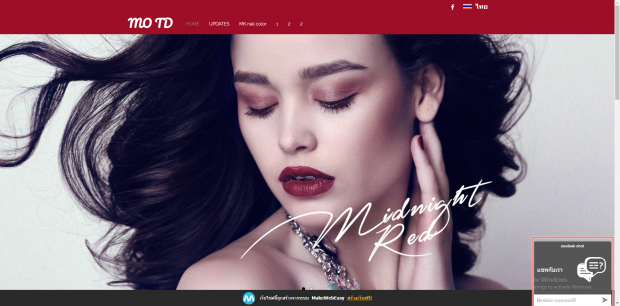คู่มือการสมัคร Zendesk
เข้าไปยังเว็บไซต์ https://www.zendesk.com/ เพื่อสมัครใช้งาน Zendesk
บริการ Zendesk แยกออกเป็น 2 แบบ คือ
- Zendesk support : บริการต่างๆ ของทาง Zendesk
- Zendesk chat : บริการแชทสดของทาง Zendesk (มาจาก zopim)
1. กดปุ่ม “Get started”เพื่อสมัครใช้งาน Zendesk
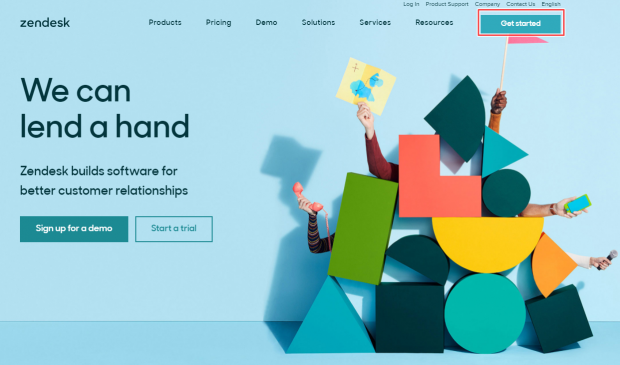
2. กรอกอีเมล และ รหัสผ่าน หรือเลือก Sign With Google เพื่อเข้าระบบด้วย Gmail
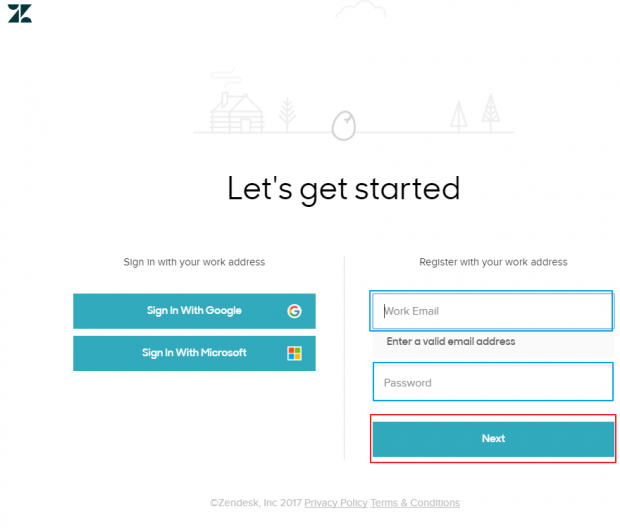
3 . กรอกชื่อบริษัท พร้อมระบุจำนวนพนักงาน ของคุณ และคลิก next
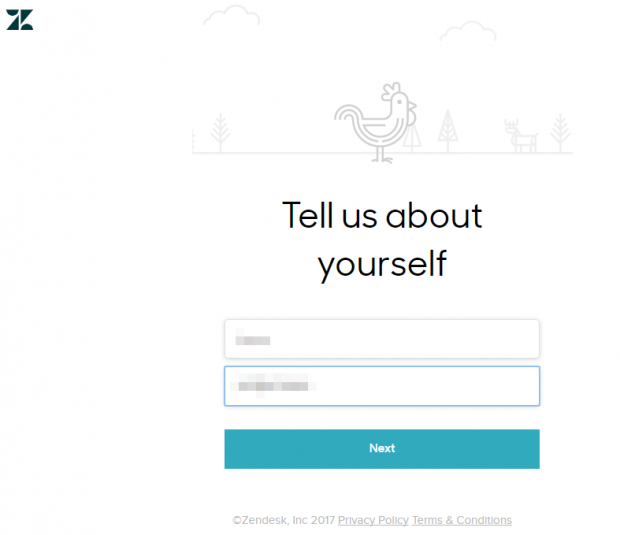
4. กรอกชื่อจริง-นามสกุล และ เบอร์โทรศัพท์
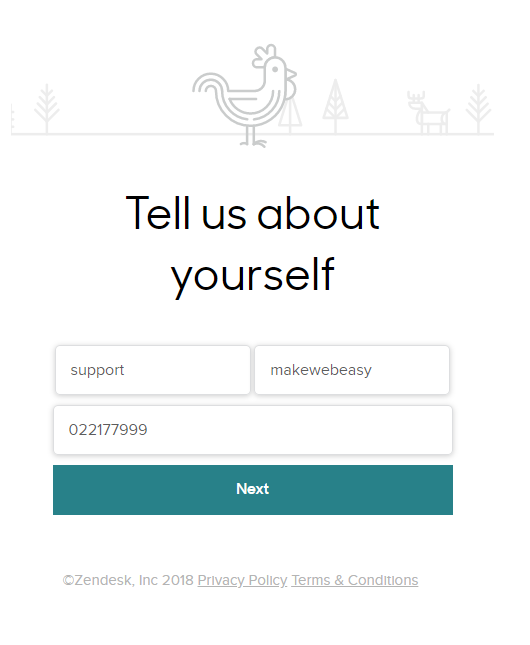
5. ตั้งชื่อบัญชีของทีมของคุณ (จะตามด้วย.zendesk.com) จากนั้นคลิก next
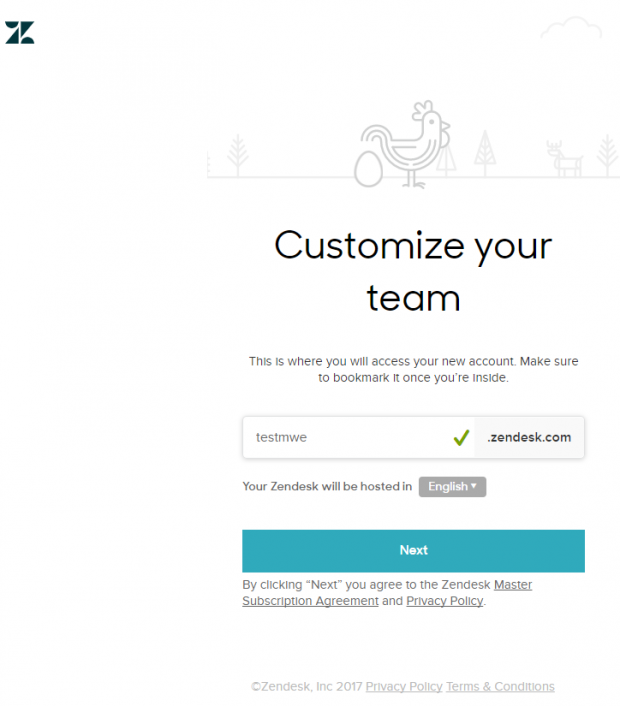
6. กรอกชื่อโดเมนที่ต้องการใช้งานลงในช่อง ยกตัวอย่างเช่น “https://******.zendesk.com”
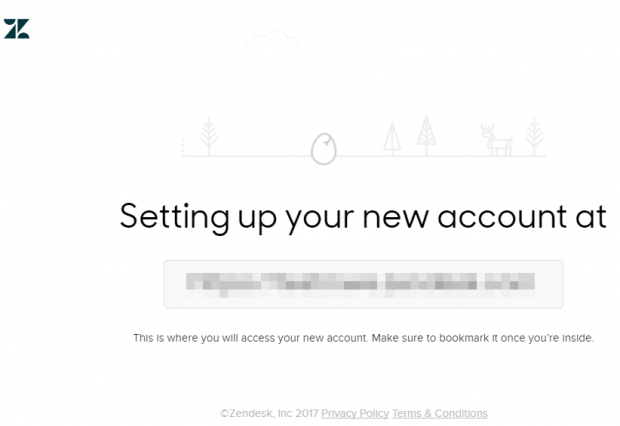
7. หลังจากนั้นเข้ามาที่หน้าจัดการของ Zendesk จะพบหน้าจอกด Next
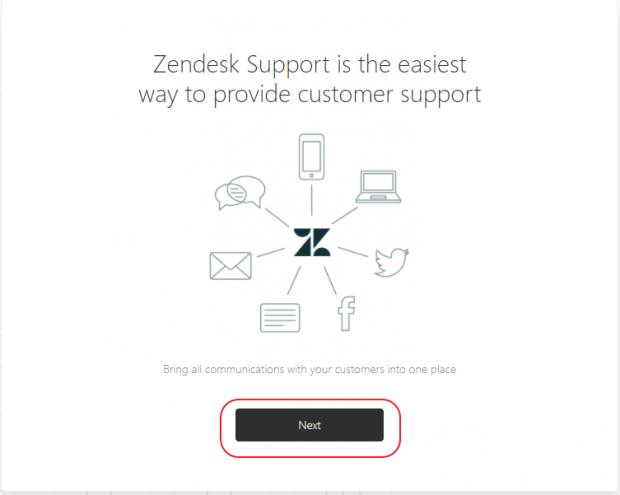
8. เลือกประเภทธุรกิจของคุณ และคลิก Next
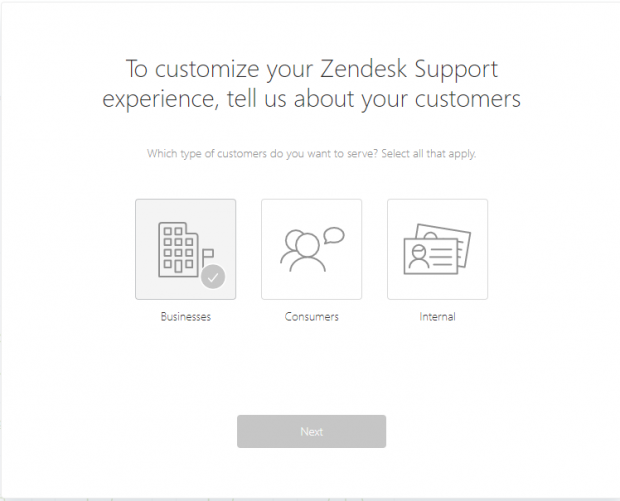
9. ตั้งค่าต่างๆ ตาม check list ของระบบ จนครบ 100% จากนั้นระบบสามารถใช้งานได้
- Set up email
- invite your team
- Set Help Center
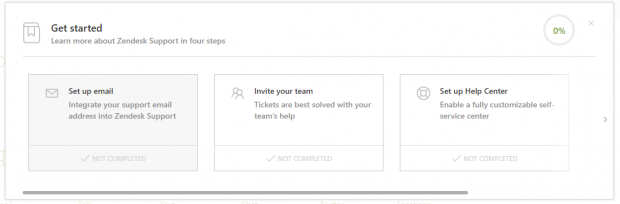
ขั้นตอนการชำระเงินเพื่ออัพแพคเกจ
- ไปที่หน้า Home
- คลิก BUY
- จะขึ้นเป็นหน้า Order Summary
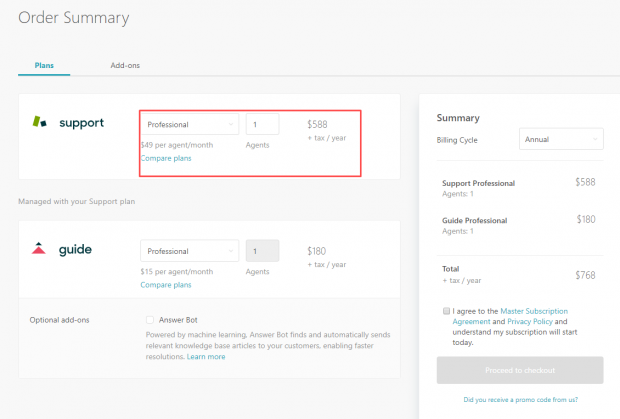
เลือกแพคเกจที่ต้องการใช้งาน (Essential/teamProfessional/Enterprise)
*ราคาจะรวมภาษีเรียบร้อยแล้ว*
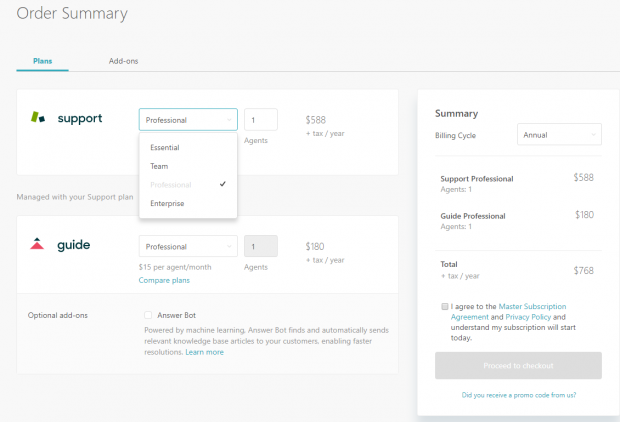
ทำเครื่องหมายลงในช่อง “I agree to the Master Subscription Agreement And Privacy Policy and Understand my subscription will start today”
จากนั้นเลือก “ Proceede to Checkout ”
- Card type ประเภทบัตร
- Card number หมายเลขบัตร
- Expiration date วันหมดอายุ
- CVV เลข3หลักของบัตรเครดิต
- Cardholder name ชื่อเจ้าของบัตร
- Country ชื่อประเภท
- Address ที่อยู่เจ้าของบัตร
- City เมืองหลวง
- State/Province ชื่อรัฐ/จังหวัด
- Postal code รหัสไปรษณีย์
- E-mail อีเมล
หลังจากกรอกรายละเอียดข้อมูลบัตรเครดิตเรียบร้อย เลือก “Purchase”
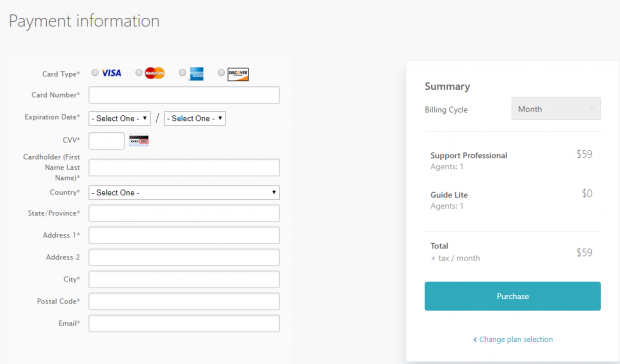
วิธีการติดตั้ง Zendesk ในระบบหลังบ้าน makewebeasy
1. ไปที่หน้า Home ของระบบ Zendesk
2. ไปที่ Admin เลือก Widget > Set up คลิก “Copy to clipboard” เพื่อคัดลอกโค้ดในช่องไปใส่ที่หน้าเว็บ
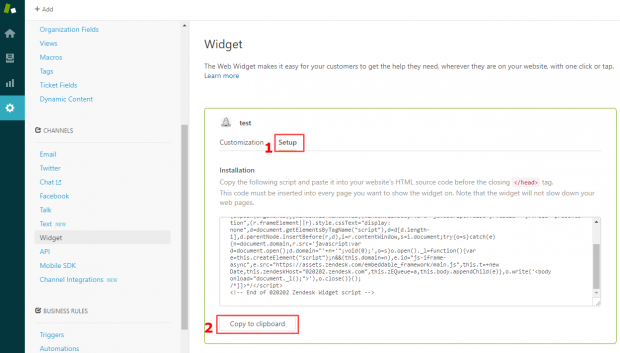
3. หลังจากนั้นเข้าสู่ระบบแล้วไปที่ระบบหลังบ้าน ไปที่ Manage > Site setting > Embed code เลือก Zendesk
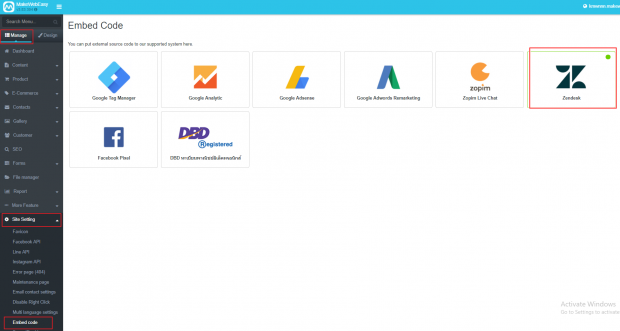
4. นำโค้ดที่ได้รับไปวางลงในช่อง Zendesk code จากนั้นคลิก “On” เพื่อเปิดใช้งานวิตเจ็ต และคลิก Save
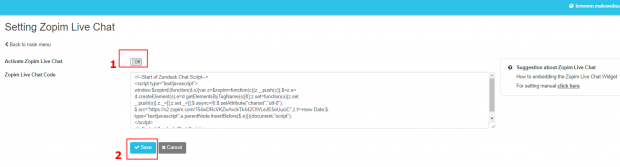
5. จากนั้นไปที่หน้าเว็บของเราก็จะเห็นวิตเจ็ตแชทอยู่ทางขวามือดังภาพ